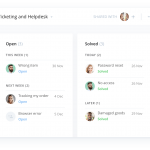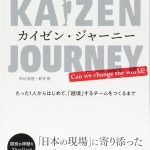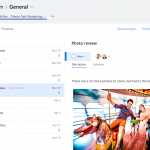新型コロナウィルスの影響でリモートワークを導入する企業が増えてきました。在宅勤務をするメンバー同士の情報共有、プロジェクト進行にあたって、様々なオンラインツールが必要になってきています。
当ブログではこれまで4年間にわたってWrikeを紹介してきましたが、プロジェクト管理ツールとしてWrikeを導入しようと考えている方のために、これまでの記事を分かりやすくまとめてご紹介したいと思います。書いた当時の情報になるので、名称や見た目などが変更になっているものもあるかと思います。参考までにご覧ください。
Wrikeをはじめて使うかたへ
Wrikeをこれからはじめて使うという人によくある5つの質問と回答をまとめていますので、まずはぜひこちらをご覧ください。
Wrikeは無料プランだとどこまでできる?
学生、非営利のチーム、家庭内での利用など、小規模なチームで無料で使いたいという方のために、Wrikeの無料プランだとどこまで使えるかというのをまとめたのがこちらの記事になります。
Businessプランにしかない無料期間中に試すべき重要な機能
Wrikeには無料プランも含めて複数のプランがありますが、一番充実したプランがBusinessプランになります。Businessプランにしかない機能がいくつかありますので、14日間の無料お試し期間を使って、どのプランが自分たちのチームに最適かしっかり確認することをおすすめします。特に必要ないということであれば、Professionalプラン、または無料プランでも良いと思います。
リクエストフォーム
リクエストフォームは、あらかじめ決められたフォーマットでタスクの登録フォームを作っておくことができる機能です。例えば、お客様からの返品依頼があった時の対応や、問い合わせの対応、入社時の手続きなど、タスクを登録する時に入力する項目が決まっているような場合に業務の進行をスムーズにするのに役立ちます。
くわしくは「Wrike Businessプランで試すべき5つの機能(1):リクエストフォーム」をご覧ください。
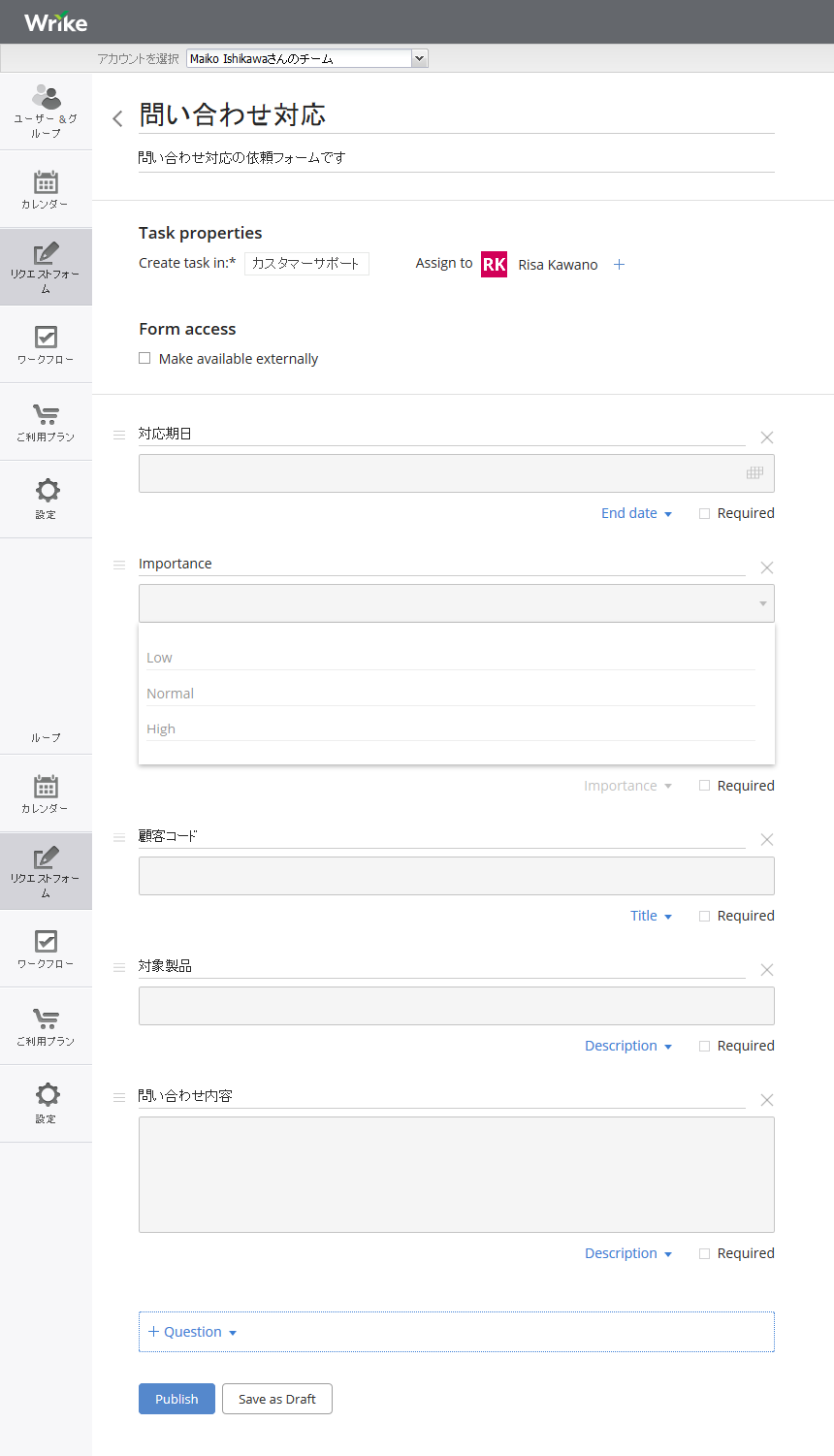
カスタム・ワークフロー
カスタム・ワークフローとは業務内容によって異なる業務の進行状況のステータスを自由に設定できる機能です。例えば、デザイナー、エンジニア、ライターといった全く異なる役割がある場合、それぞれ必要となるステータスも異なってくると思います。こういった場合にも、業務・役割ごとに異なるワークフロー(ステータス)を使うことができるようになります。
くわしくは「Wrike Businessプランで試すべき5つの機能(2):カスタム・ワークフロー」をご覧ください
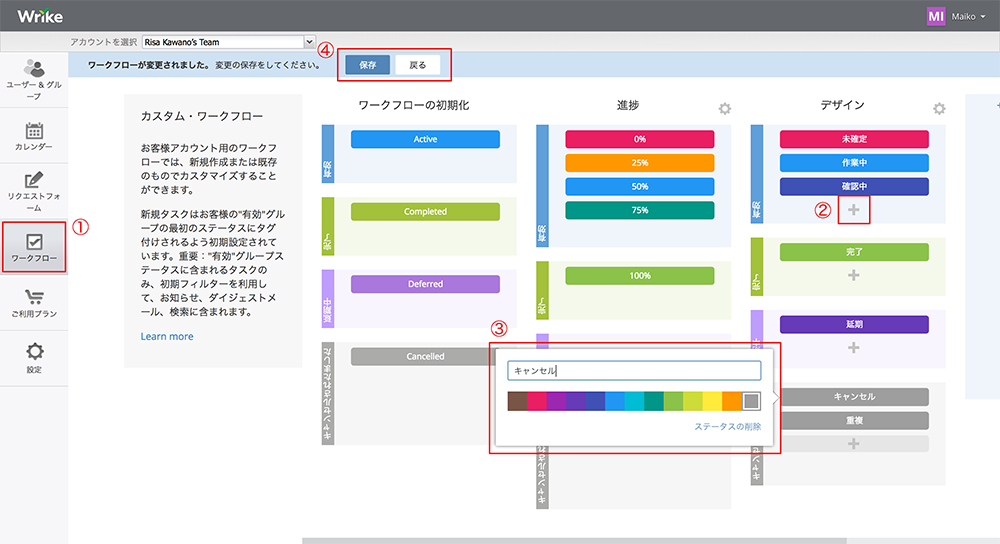
カスタムフィールド
カスタムフィールドとは、Wrikeのデフォルトで設定されているタスク項目では情報が足りない時に、ユーザーが自由に独自の入力項目を追加設定できるオプションのようなものになります。例えば、タスクの予算や優先度、進行状況、作業時間など、様々な情報を追加することができ、さらに、その情報でフィルターをかけ絞り込んだり、集計もできるようになります。
くわしくは「Wrike Businessプランで試すべき5つの機能(3):カスタムフィールド」をご覧ください
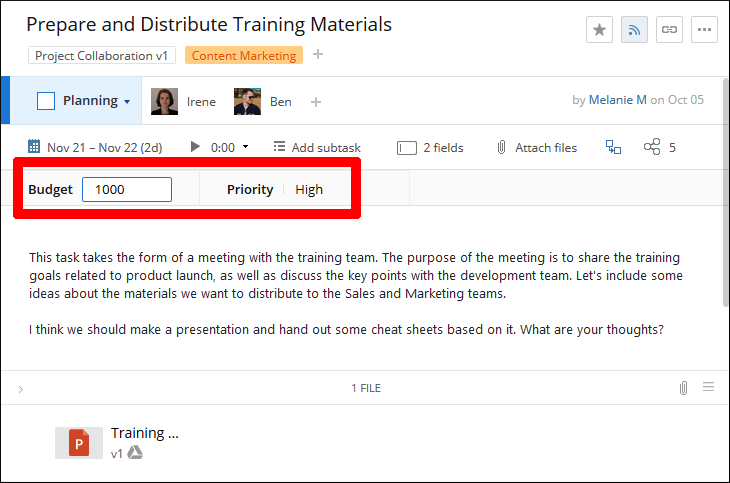
カレンダー
Wrikeのカレンダー機能では、カレンダー形式でプロジェクトや個々のタスクのスケジュールを見える化することができます。当月のプロジェクト全体の予定を俯瞰して見ることができるので、計画を立てたり共有するのにとても便利な機能です。
くわしくは「Wrike Businessプランで試すべき5つの機能(4):カレンダー」をご覧ください
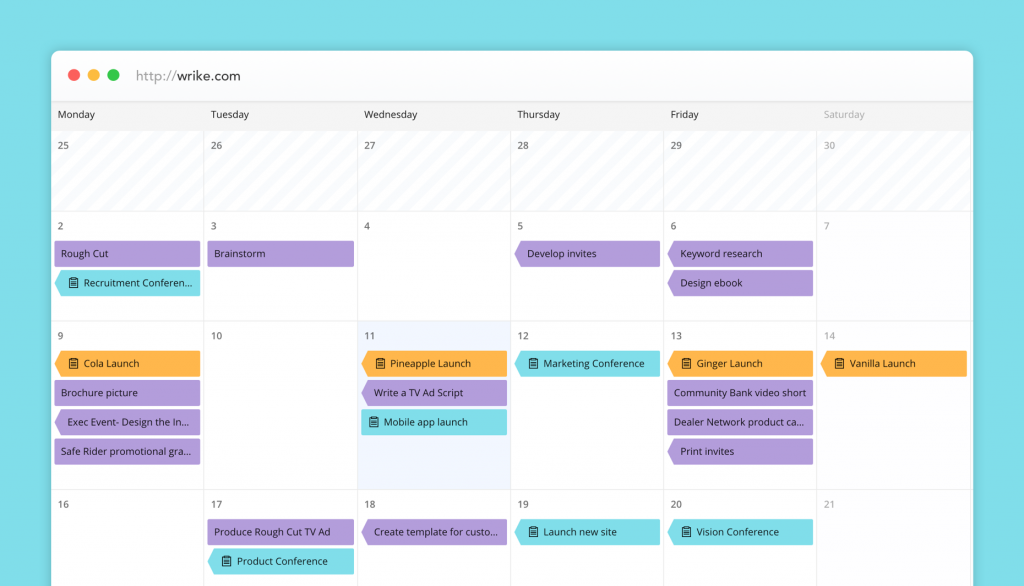
タイムトラッキング
Wrikeのタイムトラッキング機能を使うと、プロジェクトあるいはタスクごとにどれだけ時間がかかったのかをすべて計測して可視化することができます。タスクの詳細画面にストップウォッチが埋め込まれていて、そのままスタート・ストップして計測ができるのでとても便利です。
くわしくは「Wrike Businessプランで試すべき5つの機能(5):タイムトラッキング」をご覧ください。
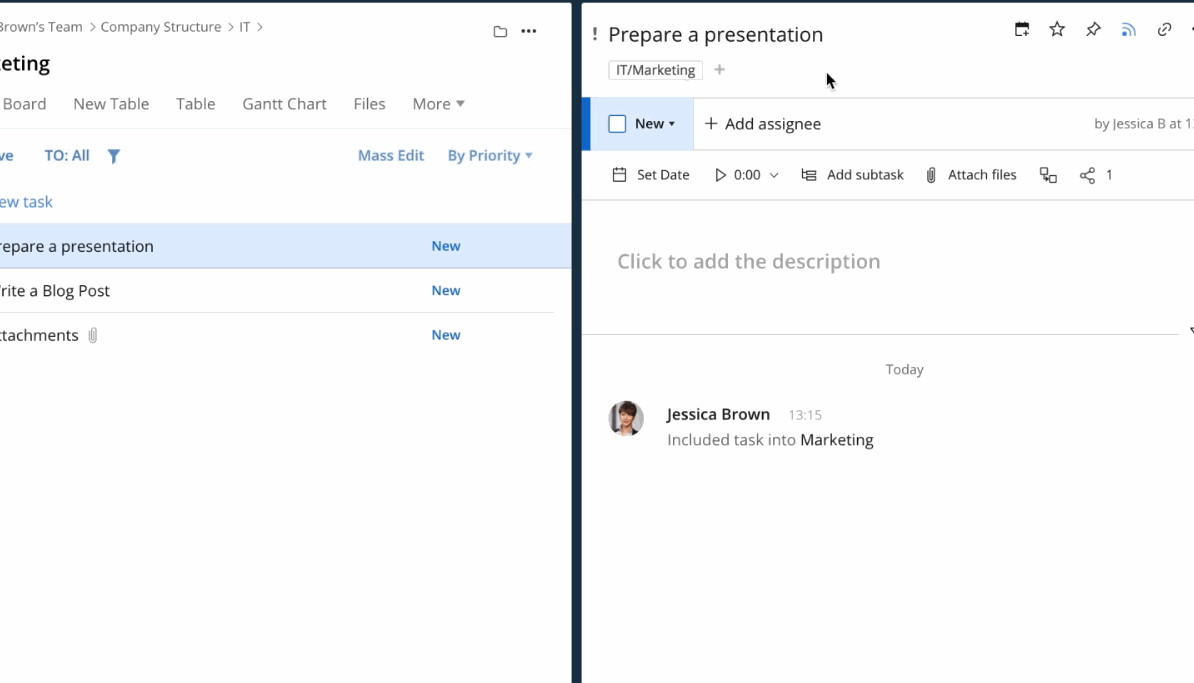
タイムトラッキングについてはこちらの記事もおすすめです!
他のツールとの連携
GmailやSlackなど、すでに他のオンラインツールを使っているという人もたくさんいると思いますが、Slackと連携できるツールについて紹介した記事はこちらになります。ツールはできるだけ一元化したい、と考える人も多いですが、現実的にはひとつのツールですべての機能をまかなうことはなかなか難しいです。できるだけ少ないツールで完結できるようにするために、ツール間の連携ができないか積極的に探していくことをおすすめします。
Teamsとの連携
Slackとの連携
Gmailとの連携
業務別のWrikeの活用方法
ヘルプデスクやデザイン領域でWrikeを活用する方法についての記事をご紹介します。一部プランの名称が変わっている部分がありますが、できることは同じですので参考までにご覧ください。
番外編
私が最近ハマった「カイゼン・ジャーニー」という本を参考に、タスクマネジメントをうまく進めるためのWrikeの使い方のコツをまとめた記事がこちらです。レポートの使い方などを説明しています。
まとめ
この4年で色々な記事を書いてきましたが、その中でも役に立ちそうなものをカテゴリ別にピックアップしてご紹介しました。今回の新型コロナウィルスの影響で、働き方改革が一気に進むのではないかと感じています。オンラインツールの選択がチームワークや生産性にも大きく関わってくると思いますが、どんなチームにも合う万能なタスク管理ツール、プロジェクト管理ツールは存在しません。自分たちのチームに合ったものをぜひじっくり選んでもらえたらと思います。最初の2週間は無料でお試しできるので(トライアル延長ができる場合もあるようです!)ぜひぜひ気軽に触ってみてくださいね。